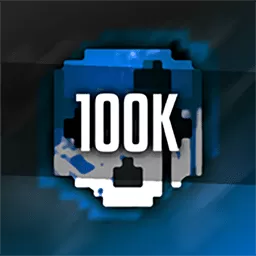word表格里的颜色怎么取消
在日常办公中,Word是一款不可或缺的文字处理软件。我们常常使用Word来处理文档、制作表格等,其中表格的使用频率也非常高。然而,在制作表格的过程中,难免会遇到一些问题,比如表格中的颜色调整。很多用户在给表格单元格添加背景色的时候,可能会发现,想要取消这些颜色却不知道该如何操作。本文将为您详细介绍在Word表格中取消颜色的方法。
首先,我们要明确,Word中的表格管理相对直观,但是在颜色的管理上,有时候会让用户感到困惑。特别是当我们给表格单元格填充了颜色后,想要恢复成无填充状态,可能会遇到一些障碍。接下来,我们具体看看如何取消Word表格中的颜色。
第一步:选择要取消颜色的单元格
打开您的Word文档,找到需要修改的表格。首先,通过鼠标点击对需要取消颜色的单元格进行选择。如果要选择多个单元格,可以按住鼠标左键拖动,或者使用CTRL键逐一点击需要调整的单元格。确保选中后,您会看到这些单元格周围出现了边框线。
第二步:访问“表格工具”选项卡
在选中的单元格上,您会发现Word顶部的菜单栏会出现“表格工具”选项。点击“表格工具”,您会看到两个子选项卡:设计和布局。在这里,我们主要使用“设计”选项卡来进行颜色的调整。
第三步:调整填充颜色
在“设计”选项卡中,您会看到“填充颜色”工具。在“填充颜色”旁边,有一个小箭头,点击之后会出现颜色选择菜单。如果当前选中的单元格已经有颜色,在颜色选择菜单中,您可以看到一个“无填充”选项,用鼠标点击它。
点击“无填充”后,选中单元格的颜色就会被取消,恢复为默认的白色背景。可以通过查看单元格的实际效果来确认颜色是否已被成功取消。
第四步:检查整张表格
如果您想要取消整张表格的颜色,可以选择整张表格,然后重复上述步骤。同样,点击“表格工具”中的“设计”选项卡,使用“填充颜色”中的“无填充”选项,将所有单元格颜色一并去掉。
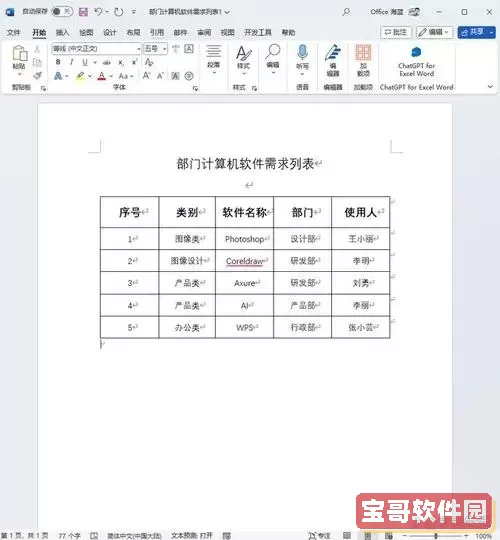
此外,如果表格中存在边框颜色,您可以在“表格工具”的“设计”选项卡中找到“边框”设置,调整边框颜色为“无边框”来让整个表格看起来更为简洁。
第五步:保存更改
所有的调整完成后,不要忘记保存您的文档。您可以直接点击左上角的保存图标,或者按下快捷键CTRL+S来保存文件。确保您的更改不会因为意外关闭文档而丢失。
总的来说,取消Word表格中的颜色并不是一件复杂的事情,只要掌握使用“表格工具”中的相关选项,就能轻松实现。希望通过本文的介绍,能够帮助您顺利解决这个问题,提升您的办公效率。
在使用Word表格的过程中,遇到其他相关问题也可以通过搜索相关资料或向工作人员求助,积极学习和实践,积累使用技巧,能够使您的Word操作更加熟练与高效。
版权声明:word表格里的颜色怎么取消是由宝哥软件园云端程序自动收集整理而来。如果本文侵犯了你的权益,请联系本站底部QQ或者邮箱删除。